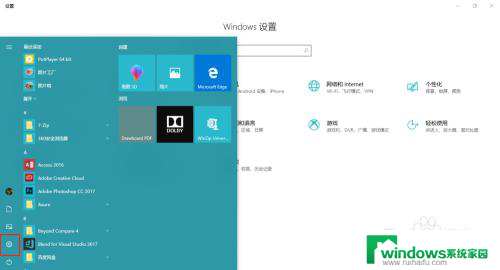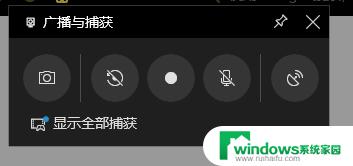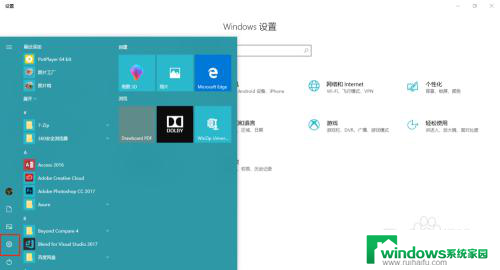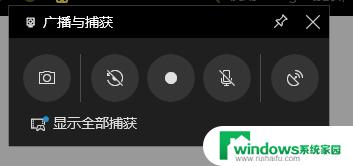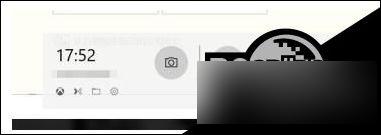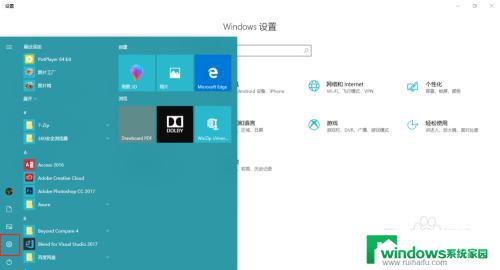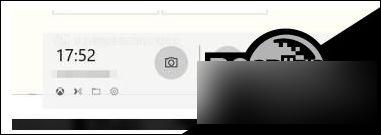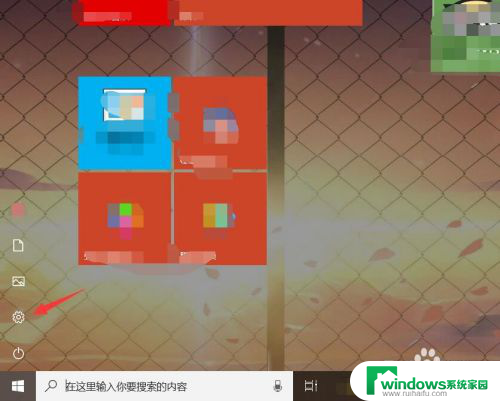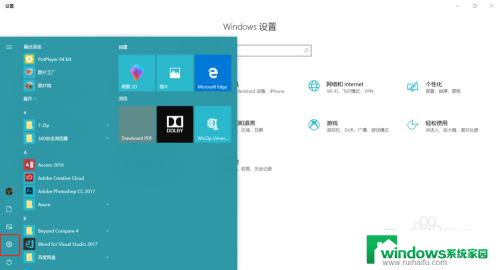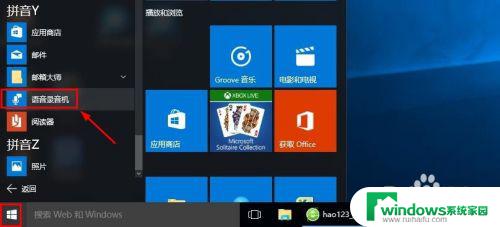w10录屏幕功能 Win10系统录屏功能怎么打开
更新时间:2024-01-20 16:00:11作者:yang
Win10系统提供了强大的录屏功能,让我们能够轻松地捕捉屏幕上的精彩时刻,无论是制作教学视频、展示软件操作,还是记录游戏过程,Win10的录屏功能都能满足我们的需求。如何打开这个实用的功能呢?在本文中我们将介绍具体的操作步骤,帮助大家快速上手Win10的录屏功能。让我们一起来探索如何打开这个有趣且实用的功能吧!
操作方法:
1.打开需要录屏的界面,按【Win+G】组合快捷键。可以调出Win10录屏功能。
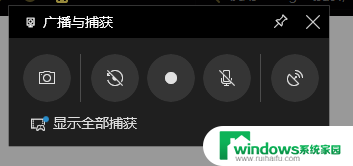
2.进入录屏软件主界面,点击红色圆圈,开始录制视频。
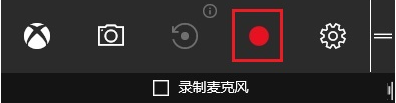
3.点击相机图标,可以进行屏幕截图,相机右侧图标为“录制”后台录制;点击齿轮图标,可以对录屏软件进行基本设置。包括常规、快捷键、音频等。

4.录制完成,点击红色圆圈,程序会自动保存视频文件。点击桌面左下角的win图标,弹出列表,选择【Xbox】。
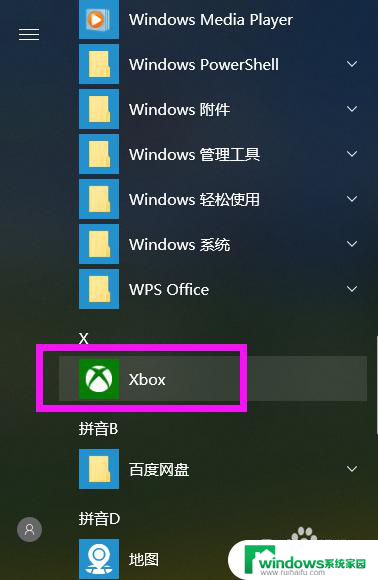
5.进入Xbox界面,点击左侧的【捕获】菜单。这里保存了刚才的录屏文件。
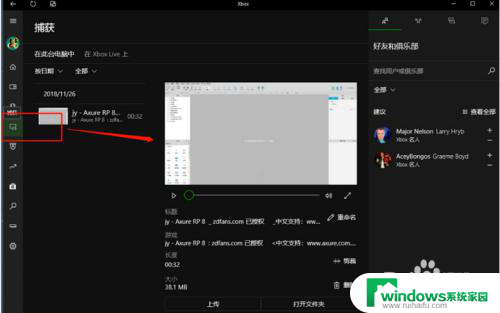
6.在这里可以对视频进行编辑、重命名、删除等自定义操作。
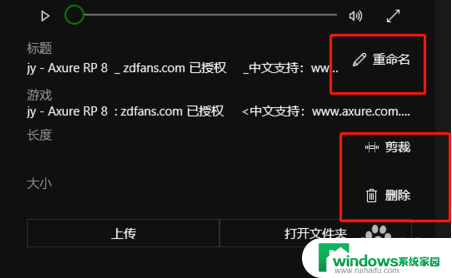
以上就是w10录屏幕功能的全部内容,如果您遇到类似问题,可以按照以上方法解决,希望这些方法能对您有所帮助。